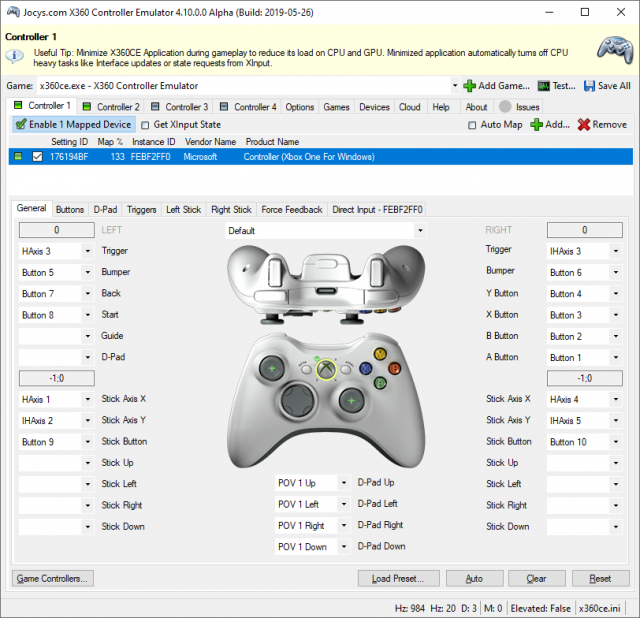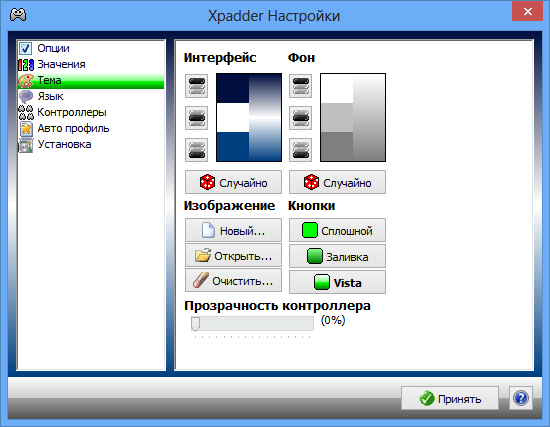- x360ce для Windows
- Xpadder для Windows 10
- Функционал
- Управление играми
- Удачная замена
- Тщательная настройка
- Дополнительные опции
- Преимущества
- Недостатки
- Xbox 360 Controller Emulator (X360CE) 4.17.15.0 – эмулятор геймпада Xbox 360
- Инструкция
- Добавление устройства DirectInput (контроллера)
- Настройка и отображение кнопок и осей стиков
- Xpadder для Windows 10
- Свойства и возможности программы
- Как пользоваться программой
- Эмуляция джойстика Xbox 360
x360ce для Windows
x360ce (TocaEdit Xbox 360 Controller Emulator) — это эмулятор оригинального геймпада Xbox 360, помогающий настроить кнопки практически любых джойстиков, геймпадов и различных игровых контроллеров сторонних производителей для управления в играх, разработанных для приставок Xbox 360/One. Например, с помощью x360ce, можно использовать шикарные рули Logitech, чтобы погонять в GTA V или Мафии.
Фактически x360ce служит своеобразной прокладкой, которая принимает команды с более дешёвых геймпадов использующих протокол DirectInput и транслирует их в протокол XInput. Так же с помощью эмулятора можно попробовать переназначить кнопки имеющегося контроллера или настроить чувствительность стиков, однако не стоит ожидать чуда, дорогой геймпад в большинстве случаев обеспечивает более плавное и стабильное управление.
Чтобы избежать длительной настройки управления, можно воспользоваться загрузкой готовых настроек из базы официального сайта x360ce в которой содержится огромное количество поддерживаемых моделей игровых контроллеров и готовые пресеты для большинства популярных игр.
x360ce поддерживает одновременное использование нескольких подключённых геймпадов, причём вовсе не обязательно, чтобы они были одного производителя. Для каждого подключённого контроллера можно установить собственные настройки. Более того, вы можете одновременно использовать несколько различных контроллеров в игре (например, руль и геймпад), настроив их объединение.
Недавно авторы программы начали работу над x360ce 4-й версии, которая значительно отличается от предыдущей третьей линейки. В отличие от старых версий, файлы которых копировались в папку с игрой, новая x360ce 4 должна лежать в отдельной папке и работает за счёт эмуляции «Virtual Xbox 360 Controller» в операционной системе Windows, поэтому советуем изучить мануал по настройке перед её использованием. Однако с играми, вышедшими до 2015 года, например Мортал Комбат Х и Dark Souls 2 стабильнее работает старая линейка эмулятора x360ce версии 3.Х.
x360ce работает в операционных системах с Windows Vista до Windows 10, при этом нужно посмнить для 32 и 64 битных версий игр нужно использовать различные по битности версии эмулятора. Часто пользователи ищут x360ce на русском языке, однако программа никогда не русифицировалась, а сайты предлагающие скачать русскую версию, вас обманывают или пытаются подсунуть вирус.
Xpadder для Windows 10

Функционал
Xpadder – это полный эмулятор клавиатуры и мыши, который с большой точностью совершает их действия посредством джойстиков, специальных штурвалов или рулевых колес и так далее. Она отлично подходит для применения с барабанными установками, гитарами и танцевальным ковриком.
Управление играми
С помощью ИксПадер можно настроить джойстики для управления различными компьютерными и онлайн играми. Это очень помогает в тех случаях, когда управление с клавиатуры или мыши очень неудобное.
Удачная замена
ИксПадер помогает заменить стандартные устройства вывода для максимально удобного и комфортного использования графических редакторов типа Paint, музыкального плеера и интернет обозревателя.
Тщательная настройка
Xpadder помогает максимально точно настроить все кнопки и команды для контроллера. В том числе и степень нажатия клавиш, и степень отклика. Также он дает возможность создать отдельный профиль для каждого конкретного устройства.
Дополнительные опции
Кроме этого, утилита способна имитировать вибрации для руля виртуального автомобиля, отдачу при выстрелах в различных шутерах и другие интересные действия, которые можно подключить в дополнительных параметрах для максимального погружения в игру.
Преимущества
- Полноценная игра в любой среде, которая не предусматривает применение джойстика или другого устройства.
- Полноценная замена стандартных устройств вывода: мышь и клавиатура.
- Отсутствие требований к ресурсам и разрядности операционной системы.
- Поддержка огромного количества подключенных контроллеров одновременно.
- Простой и понятный интерфейс.
- Поддержка русскоязычных настроек.
Недостатки
Серьезных недостатков и неполадок в работе приложения установлено не было.
Xpadder прост в инсталляции и совместим с различными типами геймпадов. Он также отлично подходит для игровых приложений с несколькими игроками, где у каждого свой контроллер. Несколько вариаций настроек предусмотрены многопрофильной эмуляцией. Также имеется возможность обмениваться файлами профилей между пользователями. Программа не занимает много места на дисковом пространстве, не засоряет память и реестр и никак не влияет на производительность ПК. Скачать программу xpadder для виндовс 10 может абсолютно любой желающий. Она всегда находится в полном открытом доступе. Программа не требовательна к ресурсам и разрядности вашей операционной системы. Она помогает управлять приложениями на компьютере с помощью контроллера, даже если производитель это не предусмотрел. Чаще всего приложение применяют для компьютерных игр.
Xbox 360 Controller Emulator (X360CE) 4.17.15.0 – эмулятор геймпада Xbox 360
Microsoft всячески продвигает свои геймпады не только на консолях собственного производства (есть также и сторонние), но и на ПК. Ни для кого не секрет, что по умолчанию практически все игры на компьютерах имеют поддержку геймпадов от Microsoft, но вот проблема заключается в том, что не у всех есть эти «джойстики».
Стоит отметить, что оригинальные контроллеры довольны дорогие, а также не всем они удобны, к примеру, обладателям консолей PlayStation. Но, тем не менее, есть решение, которое позволяет играть с любым геймпадом в PC-игры, и это решение называется Xbox 360 Controller Emulator. Данный эмулятор эмулирует геймпад от Xbox 360, а в новых версиях есть также поддержка Xbox One и Xbox Series S|X. Поэтому с этим эмулятором вы сможете без проблем играть во все игры с поддержкой котроллера от Microsoft и не только.
Инструкция
- Загрузите последнюю версию эмулятора контроллера Xbox 360 (в новой версии имеется поддержка 32-разрядной и 64-разрядной версии Windows).
- Распакуйте загруженный ZIP-файл и запустите x360ce.exe.
Примечание №1: Нет необходимости помещать x360ce.exe в папку с игрой. Вы можете хранить эмулятор в любом месте на вашем ПК.
Примечание №2: Не закрывайте эмулятор контроллера Xbox 360 4.x во время игры, просто сверните его, чтобы снизить нагрузку на ЦП.
Добавление устройства DirectInput (контроллера)
- Подключите устройство (контроллер) DirectInput к компьютеру.
- Выбрать вкладку «Controller 1» и нажмите кнопку «Add. ».
- Выберите контроллер, который хотите добавить, и нажмите «OK».
- Включите контроллер, нажав на «Enable # Mapped Device».
Настройка и отображение кнопок и осей стиков
- Выберите «Controller 1» вкладка «General».
- Кликните на раскрывающийся список (появится раскрывающееся меню с параметрами).
- Забиндите кнопку или стик путем выбора опции «[Record]», а затем произведя нажатие кнопки или перемещение оси стика на вашем контроллере.
- Нажмите кнопку «Save All» (в правом верхнем углу приложения), когда закончите переназначение всех кнопок, триггеров и аналоговых стиков.
- Сверните эмулятор контроллера Xbox 360, чтобы снизить нагрузку на ЦП (значок программы будет виден на Панели задач).
- Запустите игру и посмотрите, как она работает.
Полное название эмулятора: TocaEdit Xbox 360 Controller Emulator.
Поддерживаемые ОС: Windows 7, Windows 8 и Windows 10.
Xpadder для Windows 10
У вас есть игровой контроллер, совместимый с ПК, и вы хотите использовать его не только для игр? Это правильно и логично, ведь джойстик имеет огромный потенциал, например, его можно использовать для игры во все возможные игры, и даже не очень нового производства, а далее с его помощью можно управлять различными программами. Для этой цели необходимо использовать программу Xpadder, способную копировать функции клавиатуры и мыши, при помощи любого геймпада.
С технической точки зрения эта программа представляет собой архив с единственным файлом внутри, который нужно запустить после скачивания, можно сделать это прямо из архива.
Говоря простым языком, Xpadder для Windows 10 — это эмулятор клавиатуры и мыши, использующий геймпад, он же джойстик.
Свойства и возможности программы
Рассматриваемая программа может работать как с 32-х, так и с 64-х битной «осью». Программа дает возможность джойстику эмулировать функции не только основных, но и всех имеющихся на клавиатуре клавиш и функций, что само по себе очень удобно и важно. Есть возможность отдельной настройки каждой клавиши. И все-таки основная возможность этой программы состоит в том, что она позволяет использовать джойстик для игр, для которых он изначально не подходит и уж точно не предназначается, например, для браузерных игр.
Как пользоваться программой
При первом запуске пользователя обязательно спросят, куда сохранять настройки? В качестве хранилища следует указывать папку с самой программой. После этого нужно найти кнопку, имитирующую гаечный ключ и кликнуть по ней. Как правило, она расположена в левой верхней части интерфейса программы. Далее вам предстоит пройти следующие этапы:
- Первый этап — запуск. Здесь пользователю предложат справки для более удобного ознакомления с программой.
- Загрузите фото своего джойстика. Это необходимо для максимально быстрой и простой настройки.
- Стики — первая закладка, именно здесь и начинается настройка — происходит настройка стиков. В общей сложности нужно настроить пару стиков расположенных в различных вкладках.
- Крестовина. Этот элемент применяется для того, чтобы произвести настройку кнопок, выполненный в крестообразной форме.
Триггеры. Их может не быть на некоторых моделях геймпадов, а если есть, обычно они делаются в форме курков с длинным кодом.
Подводя итог под всем, что было написано выше, хочется сказать следующее: xpadder — многофункциональная, надежная и условно бесплатная программа, обладающая значительным функционалом. Изначально она является англоязычной, однако добавив файл локализации в папку с программой, каждый пользователь сможет наслаждаться русскоязычным интерфейсом. В Xpadder прекрасно в себе совмещает 2 и более основных профиля эмуляции, что делает ее удобной в использовании при различных видах настройки игр и программ.
Эмуляция джойстика Xbox 360
Наверное каждый из нас хотел бы спокойно и с комфортом поиграть используя Геймпад, почувствовать, хотя бы на какое-то мгновение, сидящим себя за приставкой, ведь от этого получаешь некое удовольствие. Но при этом многие столкнулись с проблемой: 50% поддерживают исключительно оригинальный контроллер Xbox 360, многие сдаются, мол «не не не, не куплю себе такое удовольствие, лучше поиграю на клаве с мышкой, все равно никакой разницы».
В другом случае в каждой игре у вас разная раскладка кнопок, получается каждый раз требуется заходить в опции и забивать новую раскладку и все переделывать под себя.
Хватит это терпеть! Я хочу всем вам помочь решить все проблемы разом, то есть убить сразу двух зайцев. Мы будем играть на простом контроллере через эмулятор джойстика Xbox360, не буду гарантировать что во все игры, ибо пробовал способ не во всех играх, но зато всех играх была одна и таже раскладка кнопок (исключение — Splinter Cell: Conviction, может быть ещё некоторые).
а) Скачиваем эмулятор: controller-config.rar [502.21 Kb] (cкачиваний: 557564)
б) Распаковываем архив в любую папку, куда вам будет удобно.
а) Запускаем эмулятор (x360ce.exe). Если ваш контроллер подключен к USB, в эмуляторе вы должны услышать небольшое звуковое приветствие, если его не было, то ваш джойстик не подключен. Также вверху есть надпись Controller 1 с зелёным кубиком, обозначающая, ваш контроллер подключен.
а) После того, как мы всё настроили, нам требуется скинуть все три файла из папки «x360ce.exe», «x360ce.ini», «xinput1_3.dll»
б) Всё, скинули. Теперь запускаем саму игру, и при входе вы услышите звуковое приветствие (точно такое же, что вы слышали при включении эмулятора). Исключение: если не было звукового сопровождения, то возможно в настройках игры отключен контроллер, если его задействовать, то вы обязательно должны услышать звуковое приветствие.